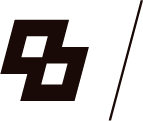A1には、オーディオ、ナビゲーション、ハンズフリーテレフォンなどの機能がひとつになった「MMI(マルチメディアインターフェース)」が標準装着されています。快適に使うために、いろいろとセットアップしました。
A1には、オーディオ、ナビゲーション、ハンズフリーテレフォンなどの機能がひとつになった「MMI(マルチメディアインターフェース)」が標準装着されています。快適に使うために、いろいろとセットアップしました。

とりあえず走るために必要な設定は、もちろん納車の時点でできあがっているんですが、快適かつ便利に使うためには、さらにいろいろとセットアップしたり、MMIにデータを追加する必要があります。
上は「MENU」ボタンを押したときの画面。左上に「時間」、右上に「Setup MMI」の表示があります。これは"ロータリーボタン"(メインの大きな丸いダイヤル)脇にある4つの"コントロールボタン"の機能を表すものです。
まずは「Setup MMI」を選択します。
 これが「Setup MMI」の画面です。ここからさらに「音声対話システム」を選びます。
これが「Setup MMI」の画面です。ここからさらに「音声対話システム」を選びます。
A1のMMIには音声でMMIの一部の機能が操作できる音声対話システムが搭載されているんですが、音声の認識率を上げるためにやっておきたいのが......
 「個別音声トレーニング」! これは、MMIがユーザーの言葉を学習するもの。ユーザーがトレーニングするわけではないので、ご安心を! MMIの指示にしたがって40個のコマンドや数字を話します。
「個別音声トレーニング」! これは、MMIがユーザーの言葉を学習するもの。ユーザーがトレーニングするわけではないので、ご安心を! MMIの指示にしたがって40個のコマンドや数字を話します。
上は「MENU」ボタンを押したときの画面。左上に「時間」、右上に「Setup MMI」の表示があります。これは"ロータリーボタン"(メインの大きな丸いダイヤル)脇にある4つの"コントロールボタン"の機能を表すものです。
まずは「Setup MMI」を選択します。
 これが「Setup MMI」の画面です。ここからさらに「音声対話システム」を選びます。
これが「Setup MMI」の画面です。ここからさらに「音声対話システム」を選びます。A1のMMIには音声でMMIの一部の機能が操作できる音声対話システムが搭載されているんですが、音声の認識率を上げるためにやっておきたいのが......
 「個別音声トレーニング」! これは、MMIがユーザーの言葉を学習するもの。ユーザーがトレーニングするわけではないので、ご安心を! MMIの指示にしたがって40個のコマンドや数字を話します。
「個別音声トレーニング」! これは、MMIがユーザーの言葉を学習するもの。ユーザーがトレーニングするわけではないので、ご安心を! MMIの指示にしたがって40個のコマンドや数字を話します。個別音声トレーニングが終わったら、次はオーディオの準備です。MMIは、FM/AMラジオ、CD/DVDプレーヤー、地デジ、Bluetoothオーディオプレーヤーなど、さまざまなAVソースに対応しています。さらに、MMIのハードディスクには20GBのユーザー領域があり、ここにオーディオやビデオを保存して楽しむことができます。それが「ジュークボックス」です。
CDから直接"リッピング"することはできませんが、かわりに、SDまたはCD/DVDからハードディスクにデータのコピーができます。PCに音楽データを保存している僕としては、この方法のほうが便利です。
 まずはPCからSDに音楽データをコピー。準備ができたら、SDカードをMMIのメモリーカードリーダーに差し、ジュークボックスのコピー機能でハードディスクに転送します。
まずはPCからSDに音楽データをコピー。準備ができたら、SDカードをMMIのメモリーカードリーダーに差し、ジュークボックスのコピー機能でハードディスクに転送します。
 データにアートワークを設定しておくと、「アルバムブラウザ」を使って簡単にアルバムを選ぶことができます。
データにアートワークを設定しておくと、「アルバムブラウザ」を使って簡単にアルバムを選ぶことができます。
CDから直接"リッピング"することはできませんが、かわりに、SDまたはCD/DVDからハードディスクにデータのコピーができます。PCに音楽データを保存している僕としては、この方法のほうが便利です。
 まずはPCからSDに音楽データをコピー。準備ができたら、SDカードをMMIのメモリーカードリーダーに差し、ジュークボックスのコピー機能でハードディスクに転送します。
まずはPCからSDに音楽データをコピー。準備ができたら、SDカードをMMIのメモリーカードリーダーに差し、ジュークボックスのコピー機能でハードディスクに転送します。 データにアートワークを設定しておくと、「アルバムブラウザ」を使って簡単にアルバムを選ぶことができます。
データにアートワークを設定しておくと、「アルバムブラウザ」を使って簡単にアルバムを選ぶことができます。次に電話の設定です。MMIにはBluetoothを使ったハンズフリーテレフォン機能が搭載されています。最初に電話とMMIのペアリングします。
 僕は通話用にはdocomoのP-02A(いわゆる"ガラケー"ですね)を使っています。取説を見ながらペアリングは成功。しかし......
僕は通話用にはdocomoのP-02A(いわゆる"ガラケー"ですね)を使っています。取説を見ながらペアリングは成功。しかし......
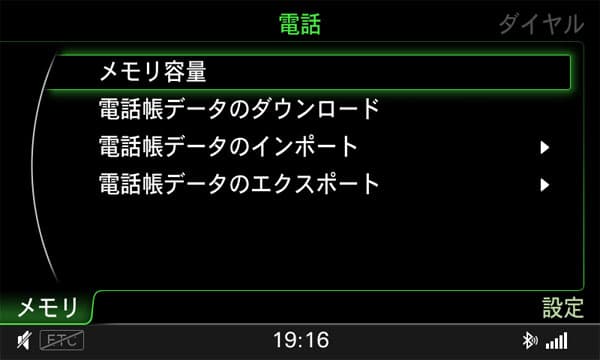 以前、iPhone 4でペアリングをしたときには、この時点で自動的に(というか勝手に)電話帳が転送されたのですが、P-02Aではうまくいきません。そこで、手動で電話帳を転送することにします。携帯側の電話帳の機能で、"Bluetooth送信"というのを利用しました。
以前、iPhone 4でペアリングをしたときには、この時点で自動的に(というか勝手に)電話帳が転送されたのですが、P-02Aではうまくいきません。そこで、手動で電話帳を転送することにします。携帯側の電話帳の機能で、"Bluetooth送信"というのを利用しました。
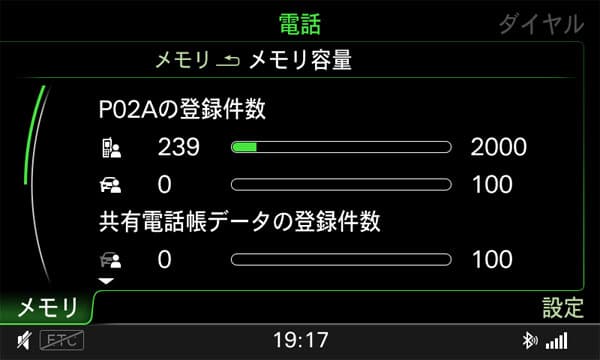 幸い、これはうまくいきました。実は、vCard形式のデータをSDカードに保存して、ここから読ませるという手も試したのですが、こちらは日本語が文字化けしてうまくきませんでした。
幸い、これはうまくいきました。実は、vCard形式のデータをSDカードに保存して、ここから読ませるという手も試したのですが、こちらは日本語が文字化けしてうまくきませんでした。
 僕は通話用にはdocomoのP-02A(いわゆる"ガラケー"ですね)を使っています。取説を見ながらペアリングは成功。しかし......
僕は通話用にはdocomoのP-02A(いわゆる"ガラケー"ですね)を使っています。取説を見ながらペアリングは成功。しかし......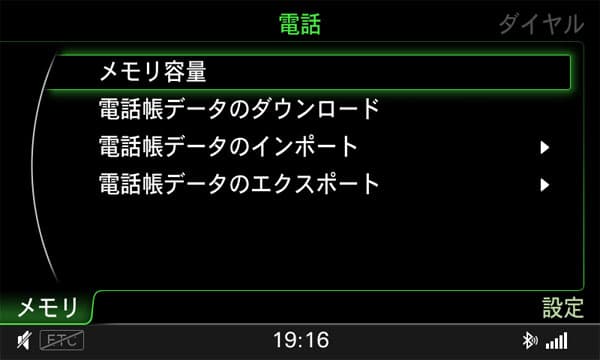 以前、iPhone 4でペアリングをしたときには、この時点で自動的に(というか勝手に)電話帳が転送されたのですが、P-02Aではうまくいきません。そこで、手動で電話帳を転送することにします。携帯側の電話帳の機能で、"Bluetooth送信"というのを利用しました。
以前、iPhone 4でペアリングをしたときには、この時点で自動的に(というか勝手に)電話帳が転送されたのですが、P-02Aではうまくいきません。そこで、手動で電話帳を転送することにします。携帯側の電話帳の機能で、"Bluetooth送信"というのを利用しました。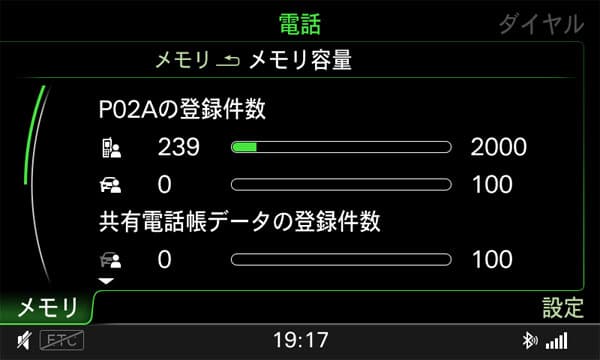 幸い、これはうまくいきました。実は、vCard形式のデータをSDカードに保存して、ここから読ませるという手も試したのですが、こちらは日本語が文字化けしてうまくきませんでした。
幸い、これはうまくいきました。実は、vCard形式のデータをSDカードに保存して、ここから読ませるという手も試したのですが、こちらは日本語が文字化けしてうまくきませんでした。ここまで終われば、もうこっちのもの(笑)です。やっと「自分のクルマ」という感じになってきましたよ。
(Text by Satoshi Ubukata)
(Text by Satoshi Ubukata)